品牌型号:联想天逸510S 2020
系统:win10 1909 64位企业版
软件版本:Adobe Premiere Pro 14.0
部分用户可能电脑型号不一样,但系统版本一致都适合该方法。
pr如何用转场效果实现画中画?下面与大家一起来了解pr怎么做画中画模式的教程。
1、打开pr,导入素材

2、找到效果控件,找到不透明度,点击钢笔工具,用钢笔工具将所需画面圈出,点击蒙版中的已反转,调整画面
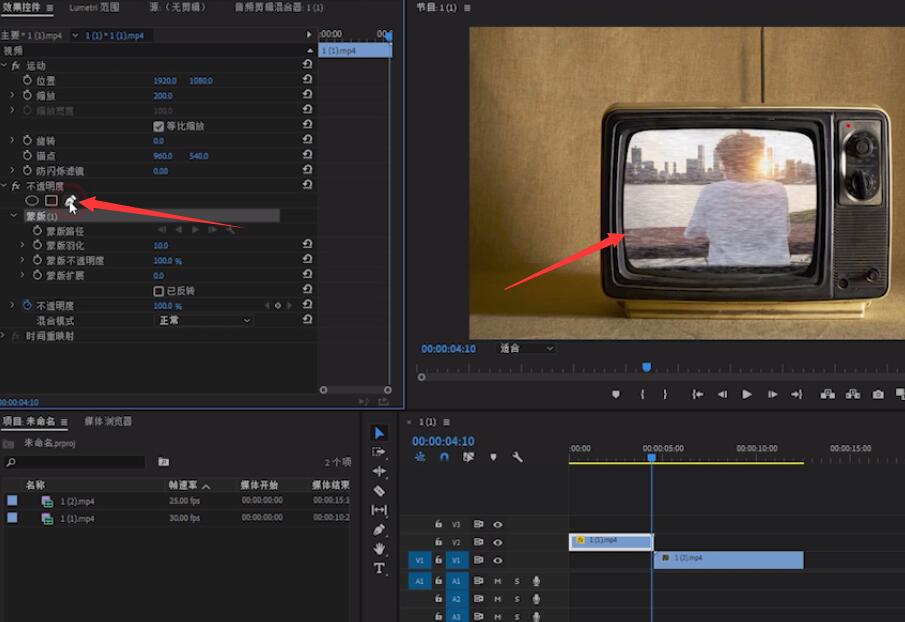

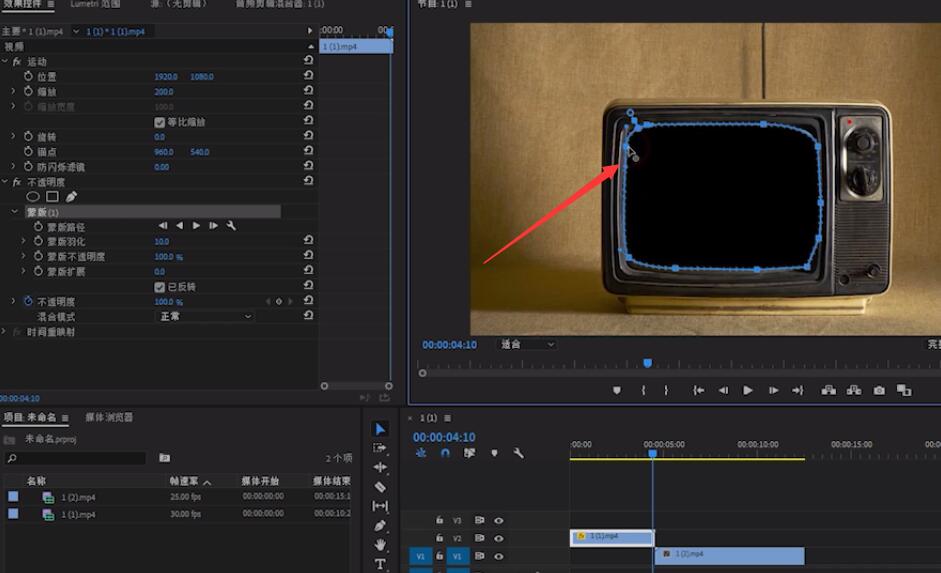
3、将轨道1的视频拖动到与轨道2对齐,把轨道1的位置修改一下
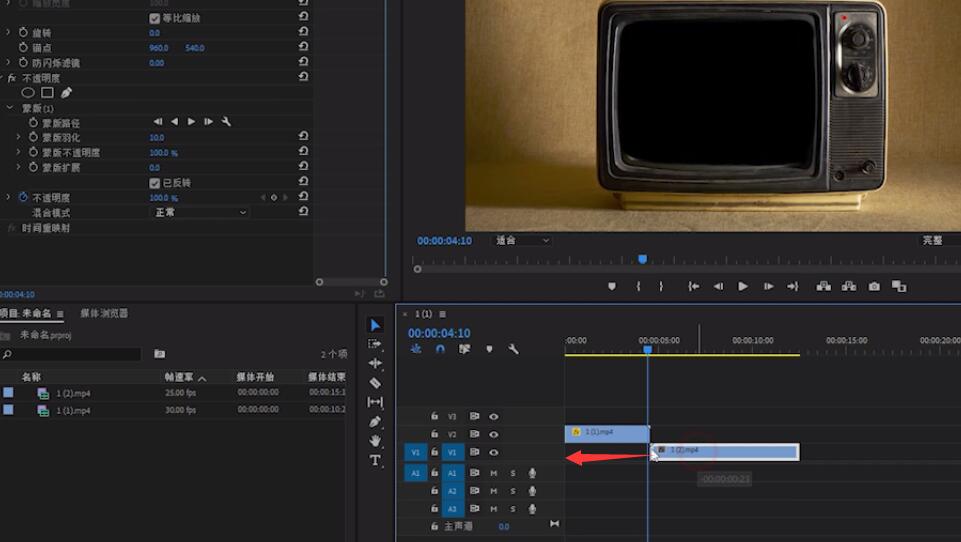
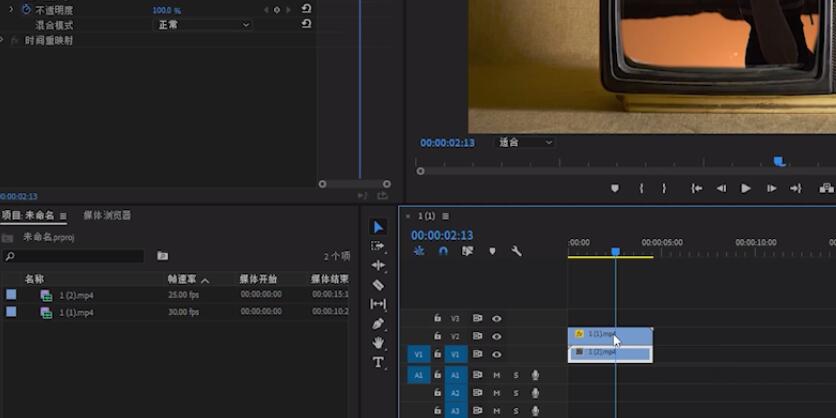
4、轨道2的蒙版扩展增加一点即可

总结:
打开pr,导入素材
圈出画面,已反转
视频对齐,位置修改
增加蒙版扩展
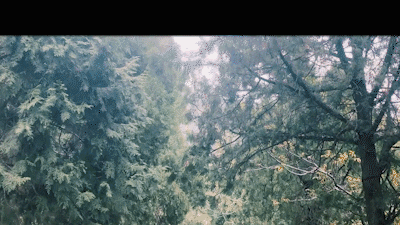




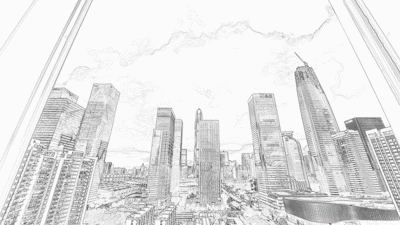

全部回复
